Как удалить привязанный номер телефона в Discord
Как отвязать номер телефона от аккаунта Дискорда? Запустите мессенджер, жмите на шестерёнку возле имени пользователя, кликните на пункт «Моя учетная запись». Далее жмите на кнопку «Удалить» и введите пароль в системе. После этого можно привязать новые данные. Ниже подробно рассмотрим, как сбросить данные мобильного в приложении на смартфоне или на ПК / ноутбуке. Отдельно разберемся, для чего это нужно.

Как отвязать на компьютере / ноутбуке
Наиболее удобный способ, как удалить свой привязанный номер из Дискорда — сделать это через официальное приложение на ПК / ноутбуке. Преимущество этого метода состоит в наглядности. Алгоритм действий следующий:
- Жмите на значок приложения «Discord» на ПК / ноутбуке.
- Найдите в низу свое имя (ник) аккаунта, в котором хотите очистить сведения.
- Кликните на изображение шестерёнки слева внизу рядом с вашим именем.

- Перейдите в пункт «Моя учетная запись».
- Найдите в списке пункт «Номер телефона».
- Кликните на кнопку «Удалить».

- Укажите пароль, который используете для входа в рабочий кабинет.
- Подтвердите желание удалить данные на компьютере.

- Убедитесь, что ненужные сведения исчезли из учётки в приложении.
Как удалить на телефоне
По-иному обстоит ситуация с мобильным устройством, ведь приложение имеет немного иной интерфейс. Подробно рассмотрим, как отключить номер телефона от Discord через мобильный девайс (планшет, смартфон):
- Зайдите в приложение на мобильном устройстве.
- Жмите на значок пользователя справа внизу на телефоне.
- Перейдите в раздел «Моя учетная запись».

- Найдите в списке строку с ненужными данными в аккаунте Discord.

- Кликните на пункте и внизу жмите на красную надпись «Удалить …».

- Введите пароль, чтобы подтвердить, что учётка Дискорд находится в вашем пользовании.

В обоих случаях после подтверждения вам удается отвязать и удалить данные из текущей учетной записи. После этого подтверждение приходить не будет до указания новых сведений. При этом привязка происходит в той же последовательности, но с той разницей, что номер нужно указать в аккаунте Дискорд, а потом подтвердить путем ввода пароля.
Альтернативный вариант
Если рассмотренный выше способ не подошел, или отвязать информацию с его помощью не удалось, можно полностью убрать номер с аккаунта Дискорда через службу поддержки. Для этого сделайте следующее:
- Оформите письмо e-mail с просьбой отвязать данные от аккаунта Дискорда.
- Отправьте его по электронной почте support@discordapp.com.
- Дождитесь ответа службы поддержки.

- При необходимости держите с собой рядом телефон, чтобы подтвердить его принадлежность или предоставьте другие сведения по запросу.
- Убедитесь, что представители службы поддержки убрали лишние данные.
Как видно, отвязать номер телефон от аккаунта Дискорда можно с помощью любого устройства, будь это смартфон, планшет или ПК с ноутбуком. В обоих случаях алгоритм действий похож и подразумевает вход в настройки собственной учетной записи и нажатие на кнопку удаления. Если же на этом этапе возникают трудности, всегда можно написать в службу поддержки по адресу support@discordapp.com и объяснить ситуацию.

Необходимость отвязать данные от аккаунта Дискорда могут возникнуть в следующих случаях:
- изменение номера телефона;
- желание привязать другие сведения;
- некорректность информации;
- отказ от опции подтверждения и т. д.
В комментариях расскажите, удалось ли вам отвязать данные рассмотренным выше способом, какие при этом возникали сложности, и удалось ли их решить своими силами. Поделитесь своим опытом устранения проблем на этом этапе.
Рекомендуем:
При настройке учетной записи Discord вам необходимо привязать действительный номер телефона для проверки. Он действует как эффективный инструмент защиты от спама, который поможет вам восстановить контроль, если вы станете жертвой взлома. Однако некоторые люди не хотят делиться своими личными данными с такой обширной платформой. Так есть ли способ избежать этого?
Краткий ответ: нет. Discord не позволяет вам отключить свой номер телефона, так как это необходимо для аутентификации учетной записи. Можно рассмотреть два альтернативных решения: либо заменить номер, либо удалить всю учетную запись. В этой статье мы покажем вам, как это сделать, с помощью пошаговых инструкций и изучим возможные обходные пути.
Платформа автоматически деактивирует учетные записи, которые не связаны с действительным номером телефона. Мы рассмотрим причины этого более подробно, а пока — скажем так, это запрограммировано.
Как уже упоминалось, есть два способа обойти это. Если вы действительно настроены отключить свой личный номер от платформы, вы можете просто удалить свою учетную запись. Таким образом, все ваши данные будут навсегда удалены из Discord, и вам не придется беспокоиться о неправильном использовании. Другое решение — заменить свои цифры другим номером телефона.
К счастью, оба метода довольно просты. Продолжайте читать для пошаговой разбивки.
Удаление учетной записи
Вы можете удалить свою учетную запись Discord за считанные секунды. Более того, вы можете делать это с разных устройств. Как настольные, так и мобильные приложения совместимы с несколькими операционными системами. Официальную версию Android можно найти на Гугл игрыа пользователи Windows могут загрузить настольное приложение с веб-сайта Официальный сайт. Для устройств iOS и macOS перейдите на страницу Магазин приложений.
Интерфейс более-менее идентичен для всех версий, то же самое касается и функций. Конечно, вам не нужно загружать Discord, чтобы иметь возможность удалить свою учетную запись. Вместо этого вы можете использовать веб-приложение. Однако, если вы решите это сделать, выполните следующие действия:
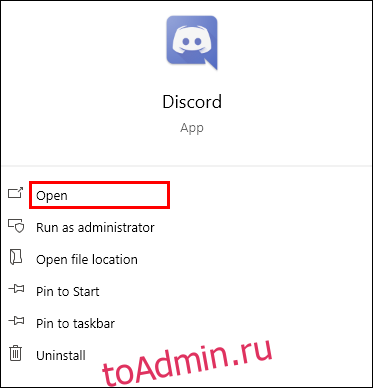


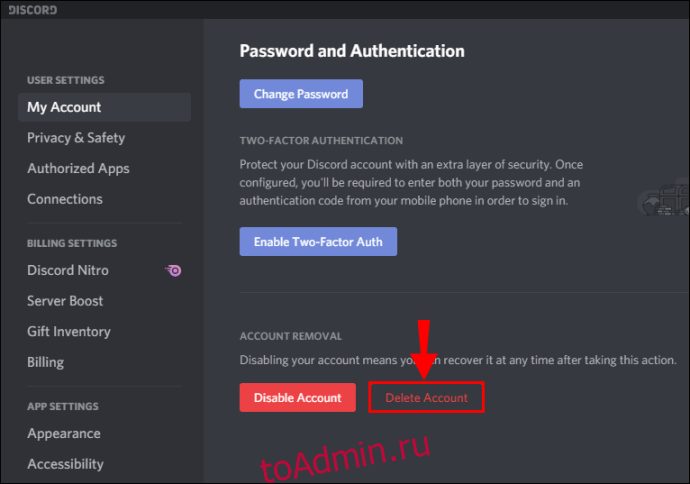
Замена номера телефона
Discord не требует, чтобы вы подключали свой личный номер к учетной записи как таковой. Вы также можете привязать свой рабочий телефон или случайный номер, который вы почти не используете, если он активен.
При этом, если вы хотите заменить текущие цифры в своей учетной записи, это не проблема. Просто выполните следующие простые шаги:
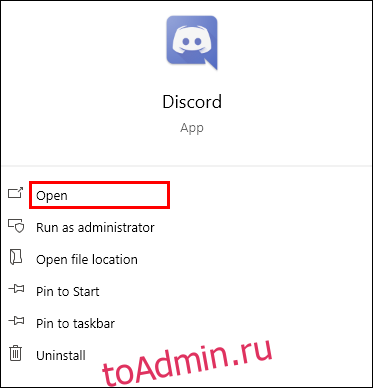




Это не только очень простой метод, но он может пригодиться, когда вы меняете поставщика услуг.
Как передать право собственности на учетную запись Discord?
Если вы решили окончательно деактивировать свою учетную запись, вам нужно выяснить, что делать с вашими серверами. Было бы жалко закрывать процветающий форум, не говоря уже о роспуске сплоченного сообщества. К счастью, ваше наследие Discord может жить даже после того, как вы удалите свою учетную запись. Все, что вам нужно сделать, это передать права собственности новому администратору.
Платформа позволяет вам передавать ключи пользователю по вашему выбору, если они являются частью сервера. Это может быть друг или активный член сообщества. Выбирайте тщательно, потому что с этого момента этот человек будет иметь полный контроль над форумом. Если они слишком небрежно относятся к своим административным обязанностям, они могут свести на нет всю вашу тяжелую работу.
После того, как вы выбрали надежного преемника, вот что вам следует сделать:
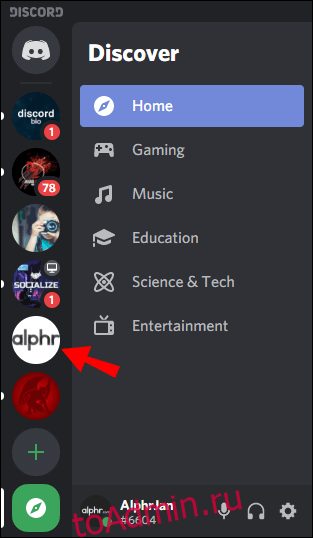

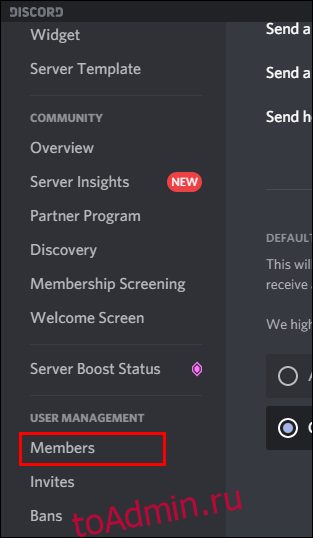
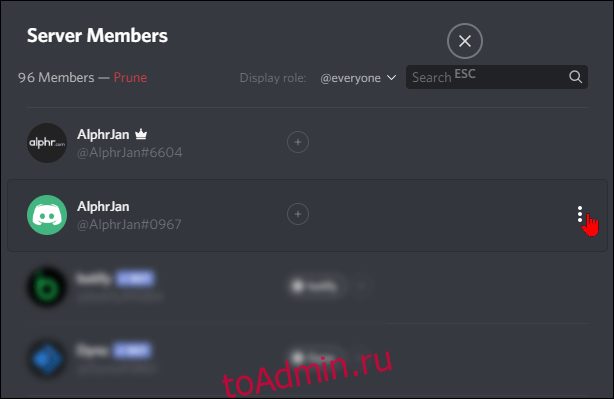

Как удалить сервер в Discord?
Конечно, не все серверы достойны поддержки. Если вы создали заброшенный групповой чат, нет смысла передавать право собственности. Вместо этого вы можете просто удалить сервер, прежде чем деактивировать свою учетную запись. Вот как это сделать:
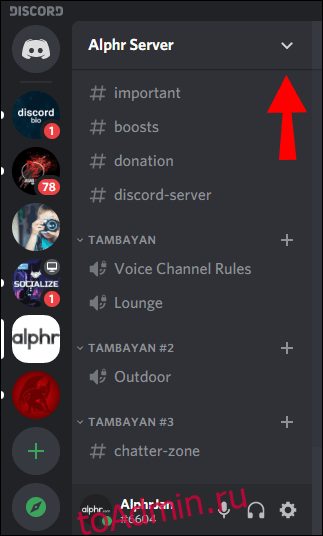
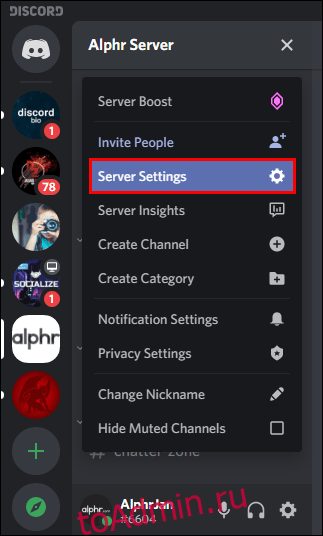

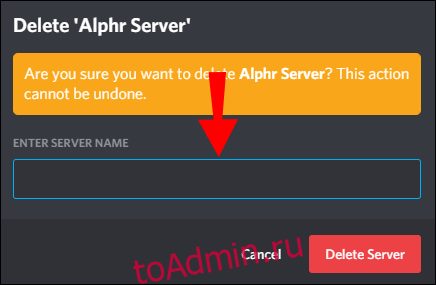

Имейте в виду, что после того, как вы удалили сервер, пути назад уже не будет. Он навсегда исчезнет в теневых мирах без шанса на воскрешение.
Дополнительные часто задаваемые вопросы
Могу ли я обойти проверку телефона Discord?
Как мы уже говорили, вам не нужно привязывать свой реальный номер к учетной записи Discord. Есть способ обойти систему проверки телефона платформы с помощью таких приложений, как Не плати.
Проще говоря, DoNotPAy создает так называемые «резервные телефоны» или временные телефонные номера, которые вы можете связать с широким спектром серверов. Приложение позволяет вам создать учетную запись на любой платформе, не раскрывая свою фактическую контактную информацию. Это очень полезная функция, особенно если вы опасаетесь хакеров и злоупотреблений личными данными.
Чтобы получить доступ к продукту, все, что вам нужно сделать, это настроить учетную запись DoNotPay. С этого момента вы можете использовать уникальный телефон для записи, чтобы обойти любые требования проверки, включая Discord. Просто выполните следующие простые шаги:
1. Войдите в свою учетную запись в выбранном вами браузере.
2. Прокрутите до раздела Burner Phone и введите Discord в диалоговом окне.
3. Выберите «Создать временный телефон» из списка вариантов.
4. После того, как вы запросите код подтверждения от Discord, нажмите, чтобы просмотреть текстовое сообщение.
Имейте в виду, что срок действия номера истекает через десять минут. Вы должны быть быстрыми с отправкой кода подтверждения, если хотите, чтобы этот метод работал.
Кроме того, иногда Discord будет отправлять вам сообщение о том, что ваш номер телефона недействителен. Это происходит по следующим причинам:
· Вы выбрали неверный код страны для своего номера телефона.
· Номер признан фейковым и впоследствии заблокирован.
· Вы используете стационарный телефон или номера VOIP (работает только с мобильными телефонами).
· Другой аккаунт Discord имеет тот же номер телефона.
Зачем мне нужен номер телефона для моей учетной записи Discord?
С помощью Discord вы можете создать целое онлайн-сообщество и взаимодействовать со своими друзьями, членами семьи или другими игроками на нескольких серверах. Однако, как только канал станет общедоступным, есть риск, что он привлечет спамеров, которые могут испортить удовольствие, заполнив его бессмысленным контентом.
Вот почему Discord реализует различные меры безопасности, включая двухфакторную аутентификацию (2FA) и проверку телефона. Хотя это может показаться утомительным, это эффективный способ обеспечить безопасность ваших данных. Кроме того, это помогает устранить ботов, поскольку их присутствие на сервере может привести к большему количеству текстовых мошенничеств и других хакерских атак.
Discord к вашим услугам
Хотя учетная запись Discord не может существовать без прикрепленного к ней номера телефона, вам не нужно рисковать своей контактной информацией. Если вы опасаетесь, что вашими личными данными будут злоупотреблять, вы можете либо удалить свою учетную запись, либо заменить ссылку на поддельный номер телефона.
Однако имейте в виду, что система проверки служит очень конкретной цели. Это эффективная мера безопасности, призванная защитить вас от мошенников и спам-сообщений. Прежде чем браться за одноразовый телефон, убедитесь, что вы осознаете риски. Discord с более чем 300 миллионами активных пользователей является одной из крупнейших платформ в мире. Без надежной линии защиты ваша учетная запись может стать более уязвимой для хакеров, поэтому действуйте осторожно.
Что вы думаете о проверке телефона в Discord? Вы не хотите связывать свою контактную информацию с такими платформами? Прокомментируйте ниже, если вы знаете способ отключить свой номер телефона от Discord, не заменяя его.
При настройке учетной записи Discord вам необходимо связать действующий номер телефона в целях проверки. Он действует как эффективный инструмент защиты от спама, который помогает вам восстановить контроль, если вы станете жертвой взлома. Однако некоторые люди не хотят делиться своими личными данными с такой обширной платформой. Так есть ли способ избежать этого?
Короткий ответ: нет. Discord не позволяет отключать номер телефона, поскольку это предварительное условие для аутентификации учетной записи. Вы можете рассмотреть два обходных пути: заменить номер или удалить всю учетную запись. В этой статье мы покажем вам, как это сделать, с пошаговыми инструкциями и рассмотрим потенциальное решение.
Платформа автоматически деактивирует учетные записи, которые не связаны с действующим номером телефона. Мы рассмотрим причины этого более подробно, а пока предположим, что это запрограммировано.
Как уже упоминалось, есть два пути решения этой проблемы. Если вы действительно настроены отключить свой частный номер от платформы, вы можете просто удалить свою учетную запись. Таким образом, все ваши данные будут навсегда удалены из Discord, и вам не придется беспокоиться о неправильном использовании. Другое решение — заменить цифры другим номером телефона.
К счастью, оба метода довольно просты. Читайте подробный анализ.
Удаление аккаунта
Вы можете удалить свою учетную запись Discord за секунды. Более того, вы можете делать это на разных устройствах. И настольные, и мобильные приложения совместимы с несколькими операционными системами. Официальную версию Android можно найти по адресу Гугл игры , а пользователи Windows могут загрузить настольное приложение из официальный сайт . Для устройств iOS и macOS перейдите все’App Store .
Интерфейс более или менее идентичен для всех версий, и то же самое верно для функций. Конечно, вам не нужно загружать Discord, чтобы иметь возможность удалить свою учетную запись. Вместо этого вы можете использовать веб-приложение. Однако при желании выполните следующие действия:
- Запустите приложение или войдите в свою учетную запись в своем любимом браузере.
- Найдите маленький значок шестеренки для «Настройки». Щелкните, чтобы открыть меню параметров.
- Выберите «Моя учетная запись» из списка, затем нажмите «Удалить учетную запись».
- Прокрутите экран вниз и нажмите «Удалить учетную запись».
Замена телефонного номера
Discord не требует, чтобы вы привязывали свой личный номер к вашей учетной записи. как таковой . Вы также можете подключить свой рабочий телефон или случайный номер, который вы почти не используете, пока он активен.
Тем не менее, если вы хотите заменить текущие цифры в своей учетной записи, это совсем не проблема. Просто выполните следующие простые шаги:
- Откройте приложение Discord или войдите в систему через браузер.
- Щелкните значок «Настройки» в виде маленькой шестеренки.
- В раскрывающемся списке выберите «Моя учетная запись».
- Найдите поле с вашим номером телефона и удалите его. Введите альтернативные цифры.
- Подождите несколько секунд, чтобы получить текстовое сообщение с кодом подтверждения. Скопируйте цифры в буфер обмена. Иногда Discord автоматически вводит код и завершает процесс.
- Вставьте проверочный код в соответствующее поле, чтобы заменить старый номер.
Это не только очень простой метод, но и может пригодиться при смене поставщика услуг.
Как передать право владения учетной записью Discord?
Если вы решили навсегда деактивировать свою учетную запись, вам необходимо понимать, что делать со своими серверами. Было бы стыдно закрыть процветающий форум, не говоря уже о роспуске сплоченного сообщества.
К счастью, ваше наследие Discord может жить даже после того, как вы удалите свою учетную запись. Все, что вам нужно сделать, это передать право собственности новому администратору.
Платформа позволяет передавать ключи пользователю по вашему выбору, если они являются частью сервера. Это может быть друг или активный член сообщества.
Выбирайте внимательно, потому что с этого момента этот человек будет иметь полный контроль над форумом. Если они слишком небрежно относятся к своим административным обязанностям, они могут свести на нет всю вашу тяжелую работу.
После того, как вы выбрали надежного преемника, вот что вам следует сделать:
- Откройте сервер, который хотите передать другому администратору.
- Щелкните имя сервера и выберите «Настройки сервера» в меню параметров.
- Прокрутите вниз до раздела «Управление пользователями» и откройте категорию «Участники».
- Просмотрите список участников и найдите человека, которого хотите новым администратором. Наведите курсор на свое имя пользователя и нажмите на три вертикальные точки справа.
- В раскрывающемся меню выберите «Передать право собственности».
Как удалить сервер в Discord?
Конечно, не все серверы заслуживают поддержки. Если вы создали заброшенный групповой чат, нет смысла передавать право собственности. Вместо этого вы можете просто удалить сервер перед деактивацией своей учетной записи. Вот как это сделать:
- Откройте сервер и перейдите к имени сервера. Щелкните, чтобы открыть раскрывающийся список.
- Щелкните «Настройки сервера».
- Найдите в списке опций «Удалить сервер».
- Появится всплывающее окно. Введите имя сервера в диалоговом окне.
- Подтвердите, нажав красную кнопку «Удалить» в правом нижнем углу. Если проверка 2FA включена, вам необходимо ввести код аутентификации.
Имейте в виду, что после удаления сервера пути назад уже не будет. Он навсегда будет потерян в царствах теней без возможности воскресения.
Дополнительные ответы на часто задаваемые вопросы
Могу ли я обойти проверку телефона в Discord?
Как мы уже говорили, вам не нужно подключать свой номер настоящий в вашу учетную запись Discord. Есть способ обойти систему проверки телефона платформы, используя такие приложения, как Не плати .
Проще говоря, DoNotPAy создает так называемые «записывающие телефоны» или временные номера телефонов, которые можно подключать к различным серверам. Приложение позволяет вам создать учетную запись на любой платформе без необходимости раскрывать свою фактическую контактную информацию. Это отличная функция, особенно если вы опасаетесь хакеров и злоупотребления личными данными.
Чтобы получить доступ к продукту, все, что вам нужно сделать, это создать учетную запись DoNotPay. С этого момента вы можете использовать уникальное устройство записи телефона, чтобы обойти любые требования проверки, включая Discord. Просто выполните следующие простые шаги:
- Войдите в свою учетную запись с помощью выбранного вами браузера.
- Прокрутите вниз до раздела Burner Phone и введите Discord в диалоговом окне.
- В списке вариантов выберите «Создать временный телефон».
- После запроса кода подтверждения в Discord нажмите, чтобы просмотреть текстовое сообщение.
Обратите внимание, что срок действия номера истечет всего через десять минут. Вы должны быстро отправить проверочный код, если хотите, чтобы этот метод работал.
Кроме того, Discord иногда отправляет вам сообщение о том, что ваш номер телефона недействителен. Это происходит по следующим причинам:
- Вы выбрали неверный код страны для своего номера телефона.
- Номер признан поддельным и впоследствии заблокирован.
- Вы используете стационарный или VOIP номер (работает только с мобильными телефонами).
- У другой учетной записи Discord такой же номер телефона.
Зачем мне нужен номер телефона для моей учетной записи Discord?
С Discord вы можете создать целое онлайн-сообщество и общаться со своими друзьями, семьей или другими игроками на нескольких серверах. Однако, как только канал становится общедоступным, существует риск того, что он привлечет спамеров, которые могут испортить удовольствие, заполнив его бессмысленным контентом.
Вот почему Discord реализует ряд мер безопасности, включая двухфакторную аутентификацию (2FA) и проверку по телефону.
Хотя это может показаться раздражающим, это эффективный способ обеспечить безопасность ваших данных. Это также помогает устранить ботов, поскольку их присутствие на сервере может привести к большему количеству текстовых мошенников и другим хакерским атакам.
Discord в вашем распоряжении
Хотя учетная запись Discord не может существовать без привязанного номера телефона, вам не нужно рисковать своей контактной информацией. Если вы обеспокоены тем, что ваши личные данные используются не по назначению, вы можете удалить свою учетную запись или заменить ссылку поддельным номером телефона.
Однако имейте в виду, что система проверки имеет очень конкретную цель. Это эффективная мера безопасности, призванная защитить вас от мошенников и спама.
Прежде чем брать сгоревший телефон, убедитесь, что вы знаете о рисках. Discord с более чем 300 миллионами активных пользователей является одной из крупнейших платформ в мире. Без прочной линии защиты ваша учетная запись может стать более уязвимой для хакеров, поэтому будьте осторожны.
Что вы думаете о подтверждении телефона в Discord? Вы не хотите связывать свою контактную информацию с такими платформами? Прокомментируйте ниже, если вы знаете, как отключить свой номер телефона от Discord, не заменяя его.
✔️ Как изменить номер телефона учетной записи Discord на компьютере и мобильном телефоне
– Обзоры Новости
Как и у большинства организаций, у Discord есть политика условий обслуживания (ToS), в соответствии с которой она работает. Нарушение Условий обслуживания учетными записями пользователей может привести к блокировке Discord. Заблокированный аккаунт пользователя Discord больше не может пользоваться сервисом. Некоторые забаненные пользователи могут создавать новые учетные записи, чтобы обойти блокировку. Конечно, в процессе регистрации также требуется ваш номер телефона для лучшего доступа к услуге.
У Discord есть несколько данных для проверки: адрес электронной почты, двухфакторная аутентификация и номер телефона. Эти сведения помогают Discord поддерживать структуру защиты от злоупотреблений и обеспечивают лучшую безопасность учетных записей Discord. Если вы хотите изменить свое имя, связанное с учетной записью Discord, вы можете это сделать. Это то, что вы должны сделать.
При смене номера телефона в Discord убедитесь, что это рабочий номер мобильного телефона. Discord не позволяет вам использовать стационарный телефон, VOIP, записывающее устройство или телефонный номер с предоплатой, и любая попытка их использования приведет к ошибке недопустимого ввода. Если у вас есть действующий номер мобильного телефона, вот как вы можете обновить его в своей учетной записи Discord.
Шаг 1: На вашем ПК нажмите на меню «Пуск» и найдите диссонанс.
Шаг 2: Нажмите «Открыть», чтобы запустить приложение Discord из результатов.
Шаг 3: Нажмите «Настройки пользователя» (значок шестеренки) в левом нижнем углу.
Шаг 4: В новом окне нажмите Моя учетная запись.
5 шаг: Нажмите Удалить рядом с вашим номером телефона.
Шаг 6: Введите пароль своей учетной записи Discord и нажмите «Удалить», чтобы подтвердить удаление. Чтобы убедиться, что текст удаления сработал, найдите сообщение «Вы еще не добавили номер телефона».
7 шаг: Нажмите «Добавить» рядом с полем «Номер телефона».
Шаг 8: Выберите код страны и введите новый номер мобильного телефона.
Шаг 9: Нажмите «Отправить», чтобы получить код подтверждения на свой мобильный.
10 шаг: Подтвердите свой номер мобильного телефона, чтобы получить код подтверждения, отправленный Discord.
11 шаг: Введите проверочный код на странице настроек приложения Discord и нажмите «Далее».
12 шаг: Пожалуйста, укажите свой пароль Discord, чтобы подтвердить добавление нового номера телефона.
Как изменить номер телефона в учетной записи Discord на iPhone
Измените свой номер телефона в приложении Discord на вашем iPhone это легко. Вот как изменить свой номер телефона, связанный с вашей учетной записью Discord, с помощью iPhone :
Шаг 1: Запустите приложение Discord на своем iPhone.
Шаг 2: Коснитесь изображения своего профиля в правом нижнем углу, чтобы просмотреть настройки пользователя.
Шаг 3: Нажмите Аккаунт.
Шаг 4: В разделе «Учетная запись» коснитесь номера телефона в поле «Телефон».
5 шаг: Нажмите на опцию «Удалить номер телефона», которая отображается красным цветом.
Шаг 6: Укажите пароль своей учетной записи, чтобы завершить изменение.
7 шаг: В пустом поле телефона укажите новый номер телефона (с соответствующим кодом страны) для вашей учетной записи Discord и нажмите «Далее», чтобы получить код подтверждения.
Шаг 8: Подтвердите свой номер мобильного телефона, чтобы получить код подтверждения, отправленный Discord.
Шаг 9: Введите код подтверждения в приложении Discord и нажмите «Подтвердить».
10 шаг: Введите свой пароль Discord и нажмите «Готово», чтобы завершить изменение.
Как изменить номер телефона в учетной записи Discord на Android
Чтобы изменить номер телефона учетной записи Discord с помощью приложения Android, вот шаги, которые необходимо выполнить:
Шаг 1: Запустите приложение Discord на своем телефоне Android.
Шаг 2: Коснитесь изображения своего профиля в правом нижнем углу, чтобы просмотреть настройки пользователя.
Шаг 3: Коснитесь Моя учетная запись.
Шаг 4: В «Моей учетной записи» коснитесь номера телефона в поле «Телефон».
5 шаг: Нажмите Удалить номер телефона.
Шаг 6: Укажите пароль своей учетной записи, чтобы завершить изменение.
7 шаг: Коснитесь пустого поля «Телефон» еще раз.
Шаг 8: Укажите номер телефона новой учетной записи Discord и нажмите «Далее», чтобы получить код подтверждения.
Шаг 9: Подтвердите свой номер мобильного телефона, чтобы получить код подтверждения, отправленный Discord.
10 шаг: Введите код подтверждения в приложении Discord и нажмите «Подтвердить».
11 шаг: Введите свой пароль Discord и нажмите «Готово», чтобы завершить изменение.
Измените адрес электронной почты вашей учетной записи Discord
Процесс изменения вашего номера телефона Discord аналогичен тому, как вы изменили бы свой адрес электронной почты Discord, но отличается от него. Изменение номера телефона Discord требует от вас предоставления пароля для подтверждения удаления или добавления. Однако, чтобы изменить адрес электронной почты Discord, вам все равно необходимо получить доступ к своему старому адресу электронной почты.
ИСТОЧНИК: Отзывы Новости
Не забудьте поделиться нашей статьей в социальных сетях, чтобы дать нам солидный импульс. 🤟
